笔记本电脑连接投影仪后该怎么设置 笔记本连接投影仪设置方法
投影仪作为将图像或视频投射到幕布上的设备被广泛应用于家庭、办公室、学校和娱乐场所。有用户在将投影仪连接到笔记本电脑上后不知道该怎么设置,那么笔记本电脑链接投影仪的设置方法是什么呢?那么接下来就为大家介绍一下笔记本连接投影仪设置的方法。
设置方法:
1、首先,我们必须将投影仪的视频输入接口连接到笔记本电脑的视频输出接口,然后投影仪上就会出现当前笔记本电脑上的画面。

2、然后,我们可以打开击右键,打开屏幕分辨率选项,这里我们点击“连接到投影仪”。


3、之后,我们就打开了相关的设置选项。需要我们注意的是,我们可以使用快捷键进行操作,按下微软徽标键以及P键,即可快速开启投影仪显示的有关设置。

4、如果我们选择“仅计算机”意思是投影仪上将不会显示图像,计算机将不会输出图像到投影仪;如果我们选择“仅投影仪”,那么计算机将会关闭自己的显示器上的图像输出,在某种情况下有利于节能。至于复制,是投影仪和电脑上的分辨率显示输出是完全一致的;还有一个拓展功能,我们可以将一个显示器上的图像输出放到两个显示器上,也可以对这两个不同的显示器进行不同的分辨率调节,需要我们自己根据实际需要进行调节。

5、一般情况下,我们是使用投影仪进行放映展示PPT或者是一些视频文稿,具体的设置,我们可以在屏幕分辨率里面进行不同的显示器调节,这里大家可以参考一下自己自身显示器的设置过程。

以上就是笔记本连接投影仪后的设置方法介绍,如果用户们在连接投影仪后不知道该怎么设置的,可以参考一下上述的操作步骤,希望这篇教程能够给大家带来帮助。
相关内容

win10创意者玩gta5会崩溃怎么办 win10创意者玩g
win10创意者玩gta5会崩溃怎么办 win10创意者玩gta5会崩溃解...
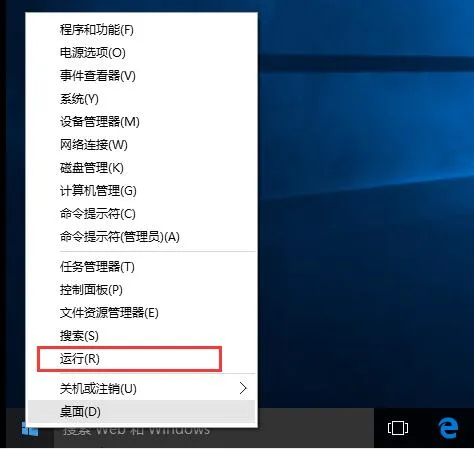
win10系统怎么打开隐藏用户安装功能 打开隐藏用
win10系统怎么打开隐藏用户安装功能 打开隐藏用户安装功能的...

win10远程桌面无法连接怎么修复 远程桌面无法连
win10远程桌面无法连接怎么修复 远程桌面无法连接修复方法
,...
win10系统如何打开剪切板 win10剪切板打开方法
win10系统如何打开剪切板 win10剪切板打开方法
,剪切板,方法,...
win8应用商店无法连接网络如何解决 win8应用商
win8应用商店无法连接网络如何解决 win8应用商店无法连接网...

win8系统出现蓝屏代码0x000007b怎么解决 出现蓝
win8系统出现蓝屏代码0x000007b怎么解决 出现蓝屏代码0x0000...
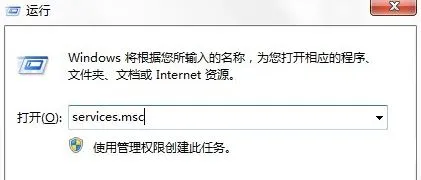
win7系统windows安全警报怎么关闭 windows安全
win7系统windows安全警报怎么关闭 windows安全警报关闭方法
...
win10系统土豆视频无法播放怎么办 win10系统土
win10系统土豆视频无法播放怎么办 win10系统土豆视频无法播...

win10系统如何删除thumbs.db 删除thumbs.db的方
win10系统如何删除thumbs.db 删除thumbs.db的方法
,删除,方法...
win7打开ie浏览器提示对象不支持此属性或方法怎
win7打开ie浏览器提示对象不支持此属性或方法怎么办
,对象,方...
win7系统双显卡怎么切换独立显卡 win7系统双显
win7系统双显卡怎么切换独立显卡 win7系统双显卡切换的方法
...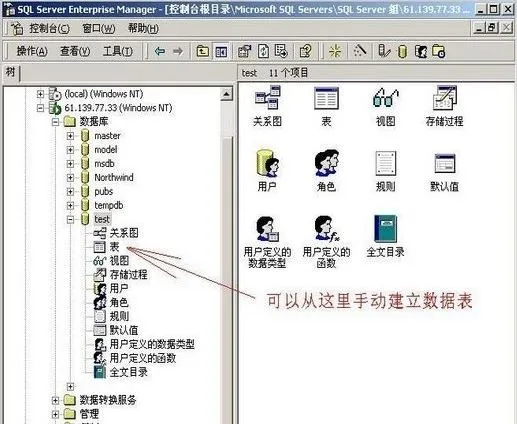
winxp系统sql文件怎么打开 如何打开sql文件的方
winxp系统sql文件怎么打开 如何打开sql文件的方法
,文件,怎么...
华硕开机就自动进入bios界面怎么办 开机就自动
华硕开机就自动进入bios界面怎么办 开机就自动进入bios界面...

win8.1鼠标移动有残影怎么去除 去掉鼠标指针轨
win8.1鼠标移动有残影怎么去除 去掉鼠标指针轨迹的方法
,去除...
win8任务栏颜色怎么改 修改任务栏颜色的方法
win8任务栏颜色怎么改 修改任务栏颜色的方法
,任务栏,方法,修...



